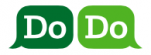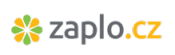Jak se dostat do BIOSu počítače nebo notebooku u nejprodávanějších značek? BIOS je základní program každého počítače, který umístěn na základní desce počítače. BIOS poskytuje celou řadu zajímavých informací o systému a nabízí různá nastavení. Nejčastěji se potřebujeme dostat k BIOSu ve chvíli, kdy potřebujeme vyměnit pevný disk nebo změnit nastavení při startu počítače. Kompletní návod, jak se dostat do BIOSu, najdete v článku.

Co to je BIOS?
BIOS je základní program každého počítače. Jeho hlavní funkcí je řízení komunikace s hardwarem na té nejnižší úrovni. V současné době se BIOS využívá především při spouštění operačního systému.
Zkratka pro Basic Input/Output System (BIOS) označuje systém který, najdete na každém počítači, jenž patří mezi IBM PC kompatibilní. BIOS nenajdete na MACu ani jiných zařízeních, které používají něco jiného než Windows nebo Linux/Unix. BIOS slouží především k tomu, aby počítač bylo možné zapnout a ten následně mohl spustit operační systém.
BIOS se nachází v paměti, což znamená, že ho můžeme aktualizovat. Je tedy možné nahrát novější verzi BIOSu. Něco takového se ale děje jen zřídkakdy. Neděje se tak zpravidla proto, že byste řešili problém, který by BIOS vyřešil sám v novější verzi. BIOS a jeho paměť jsou součástí základní desky (motherboard) počítače.
Program BIOS najdete na základní desce každého počítače, konkrétně v paměti typu ROM nebo flash paměti. Modernější flash paměti pracují i s možností jednoduché aktualizace. I přesto, že BIOS nabízí celou řadu zajímavých informací o systému a mnoho možností nastavení, nejvíce s ním pracujeme ve chvíli výměny pevného disku nebo když potřebujeme změnit pořadí jednotek při spouštění počítače.
Co můžete dělat v prostředí BIOS?
Nastavení BIOSu je textové rozhraní, což vám umožňuje upravovat a zkoumat různé parametry vašeho počítače. Nejčastěji se v BIOSu upravuje pořadí bootování. To znamená, že chcete, aby počítač například mohl nahrát operační systém z USB klíčenky. Nebo upravit nastavení parametry pevných disků.
V BIOSu lze obnovit tovární nastavení pro případ, že se vám povede nastavit něco, co se jste původně nechtěli. Změnit můžete i celou řadu pokročilých vlastností - například nastavení napájení, parametry chladicích větráčků nebo změnit možnosti probouzení počítače a mnoho dalších.
Změnit můžete také chování tlačítka NumLock - jeho zapnutí nebo vypnutí. U starších počítačů je nutné nastavit správné parametry u pevného disku. Dnes už to úplně důležité není, veškerá většina dnešních počítačů tento typ nastavení provádí automaticky.

Klávesové zkratky, jak se dostat do BIOSu při spuštění PC
Při spouštění vašeho počítače můžete stisknutím nějaké klávesy odeslat příkaz ke vstupu do BIOSu. Klávesová zkratka pro vstup do BIOSu může být například DEL, ESC, F11, F2 nebo F10. Klávesové zkratky se liší podle značky a typu počítače. Přesnou klávesu pro vstup do BIOSu ve vašem počítači, najdete v manuálu k vaší základní desce.
Během nabíhání vašeho PC můžete stisknout danou klávesu několikrát, aby jste si byli jisti že se příkaz odeslal. Jestliže počítač váš příkaz úspěšně přijal, měl by během zobrazení první obrazovky zobrazit nápis, že se připravuje přechod do BIOSu nebo SETUPu. Poté by se mělo zobrazit nastavení BIOSu.
Jak se dostat do BIOSu Windows 10
Do BIOSu z prostředí operačního systému Windows 10 se dostanete podle následujících kroků:
- nabídka Start → Nastavení → Aktualizace a zabezpečení
- záložka Obnovení
- volba Restartovat hned
- Windows spustí režim pro řešení potíží → Odstranit potíže
- volba Nastavení firmwaru UEFI
- potvrďte restart počítače - Restartovat
Počítač se spustí do nastavení BIOSu.
Jak se dostat do BIOSu WIndows 7
V následujícím návodu se dozvíte, jak se dostat do BIOSu Windows 7:
V případě, že je PC vypnutý:
- Stiskněte klávesu F2, stále ji držte
- Stiskněte klávesu pro zapnutí PC, (zároveň s klávesou F2)
- Klávesu F2 držte, dokud se nezobrazí prostředí pro nastavení BIOSu
Jak se dostat do BIOSu HP
Přístup do BIOSu pro notebooky značky HP se liší každým typem nového produktu HP. To je důvodem, proč se také liší i postupy, jak se do BIOsu dostat. Podpora pro HP eviduje minimálně tři různé způsoby přístupu do nastavení systému BIOS. Do BIOSu se můžete dostat tak, že po stisknutí tlačítka pro zapnutí PC se zobrazí výzva ke stanovení, jaká klávesa má být stisknuta pro vstup do systému BIOS, do Windows nebo do diagnostických funkcí.
U novějších počítačů to bude pravděpodobně klávesa F10 nebo Esc. U starších produktů to může být ale také například Delete. Jestliže nestihnete stisknout tu správnou klávesu ve správný čas a počítač bude pokračovat v procesu spouštění dál, budete muset celý proces zopakovat. To znamená, vypnout počítač a znovu nastartovat jeho spouštění.
Modely před rokem 2008, ještě nevybavené rozhraním UEFI0:
- Na vypnutém počítači stiskněte tlačítko napájení pro zapnutí PC
- Opakovaně stisknout klávesu F10
- PC Compag nebo HP na úvodní obrazovce zobrazí zprávu: Stisknout F10 pro vstup do BIOSu
- Zobrazí se prostředí BIOS
Jak se dostat do BIOSu ASUS
Jak se dostat do BIOSu v počítači ASUS? Postupujte podle následujících instrukcí:
- Stiskněte a držte klávesu F2
- Poté stiskněte tlačítko Power
- Dokud se neobjeví obrazovka BIOSu, nepouštějte klávesnici F2
Jak se dostat do BIOSu Lenovo
Pokud máte počítač značky Lenovo, vstup do nastavení BIOSu zde:
- Lenovo ThinkPad - novější (Windows 8)
A)
- Zapněte notebook
- Stiskněte a držte klávesu Enter
- Otevřete menu
- Vybrat F1 = Setup
B)
- Zapněte notebook
- Stiskněte a držte klávesu F1, dokud se neotevře nastavení BIOS
- Lenovo ThinkPad - starší (Windows 7)
- Zapněte notebook
- Stiskněte a držte klávesu F1, dokus se neotevře nastavení BIOS
- Lenovo IdeaPad - novější (Windows 8)
- Zapněte notebook tlačítkem Novo (obvykle malé tlačítko vedle vypínače)
- Vybrat z nabídky Enter Setup nebo BIOS Setup
- Lenovo IdeaPad - starší (Windows 7)
- Zapněte notebook
- Stiskněte a držte klávesu F2, dokud se neotevře nastavení BOIS
Jak se dostat do BIOSu bez klávesnice
Některé starší verze systému BIOS nepodporují klávesnici, která je připojená prostřednictvím USB. To znamená, že nebudete moci nastavení používat, protože do nastavení BIOSu se dostanete díky klávesám. Problém můžete vyřešit tak, že klávesnici připojíte konektorem PS/2 nebo zakoupit adaptér z USB do PS/2.
Vstup do BIOS bez klávesnice nefunguje. V každém případě klávesnici potřebujete. Klávesnice nemusí fungovat z důvodu:
- fyzického poškození zástrček a vodičů
- špatného spojení
- starý počítač bez podpory připojeného zařízení
- nesprávného nastavení systému BIOS
Prvním krokem při řešení problému, by měla být kontrola správného připojení. Jestliže klávesnici připojujete prostřednictvím USB, zkontrolujte, že je připojena přes správný port. Někdy může být řečeno, že klávesnice patří do standardu USB 3.0, ale připojuje se do portu 2.0.
Některé modely notebooků jsou zpočátku vybaveny speciálními tlačítky na panelu, pomocí kterých se dostanete do systému BIOS. To platí především v případě produktů Lenovo, Sony VAI (tlačítko ASSIST). Druhá možnost, jak se dostat do BIOSu bez klávesnice, je připojení externího analogu přes port USB. Důležité je, abyste si uvědomili, že musíte připojit externí klávesnici bez napájení a až poté se přesvědčit, aby počítač bylo možné zapnout k zavedení.
Jak uložit nastavení BIOS
Jestliže jste v systému BIOS provedli veškeré změny a úpravy, které jste potřebovali, je důležité je správně uložit, abyste o ně následně nepřišli. Pro odchod z BIOSu se ve většině případu používá k uložení klávesa F10, nebo volba Save and exit. V případě, že chcete z nastavení BIOS odejít bez uložení změn, klikněte na volbu Exit without saving.